Instalacja Kingroon KP3S 3D Touch
AKTUALIZACJA:
Ten samouczek został zaktualizowany w roku 2022. Obejrzyj poniższe filmy i pobierz najnowsze oprogramowanie sprzętowe.
NIE MARLIN | Jak włączyć automatyczne poziomowanie łóżka Funkcja dostępna w drukarkach 3D KINGROON KP3S
https://youtu.be/s2ZiibBKVKI
2022.02.18
【Wydanie oprogramowania sprzętowego】 Jak wymienić płytę główną w drukarkach 3D KINGROON KP3S
https://youtu.be/LBa8X6U1Y_w
2022.05.15
Oprogramowanie sprzętowe KP3S 3D Touch (STM32F103/GD32F303) V1.0.7_2022.03.30:
https://drive.google.com/drive/folders/1eDY91nCIgY-3owwBqj1e4Szzl0qyVd9j?usp=sharing
Jeśli pojawi się problem z nieprawidłowym kierunkiem osi, kliknij poniższy artykuł, krok 4 pomoże:
https://kingroon.com/blogs/3d-print-101/modify-mainboard-configuration-file-of-kingroon-kp3s
W dowolnym momencie możesz przywrócić standardowe oprogramowanie, pamiętaj tylko o odłączeniu kabla od ekstrudera:
https://1drv.ms/u/s!AmGcVrncIH3ZhiM0p_CYANOff-UR?e=nvbJvf
Wieszak dotykowy 3D: https://drive.google.com/drive/folders/1rYdTBTf4XtJGof0uk9KzDwkJOqeNtTP6?usp=drive_link
Aby zainstalować czujnik poziomu 3D Touch na drukarce 3D Kingroon KP3S , zalecamy użycie go w oparciu o oprogramowanie Marlin.
Uchwyt dotykowy 3D Kingroon KP3S
https://www.thingiverse.com/thing:4609134
Okablowanie 3D Touch do płyty głównej
Podłącz przewody 3D Touch do odpowiednich portów na płycie głównej Kingroon KP3S.
Biała linia to pin sygnałowy. Czarna linia to ziemia. Na tablicy znajdują się informacje. S jak sygnał. G jak ziemia.

Kolory kabli mogą się różnić w zależności od producenta bltouch. Na płycie głównej znajdują się 3-pinowe porty: G, 5V, S. Włóż odpowiednio wtyczki do 3-pinowego portu.
Oto informacje o kablach 3D Touch na naszej stronie:
Zielona linia: -, GND
Czerwona linia: + 5V
Żółta linia: linia sygnału

Zaktualizuj oprogramowanie sprzętowe 3D Touch dla KP3S
Oprogramowanie modyfikacji czujnika poziomowania Kingroon KP3S 3D Touch do POBRANIA .
Skonfiguruj wartość przesunięcia Z
Aby skonfigurować wartość przesunięcia Z Kingroon KP3S. Otwórz plik .txt w plikach oprogramowania sprzętowego pobranych z powyższego łącza.
1. Zmień tryb na „cfg_leveling_mode” 1

2. Ustaw ogranicznik w sondzie Z Min_Probe_endstop_inverting 0 # Z

3. Ustawić sondę poziomującą na Zmax: Z_min_probe_pin_mode 2

4. Ustaw przesunięcie osi X, Y, Z.
Jeśli podczas drukowania odległość pomiędzy ekstruderem a platformą jest zbyt mała, zmniejsz wartość przesunięcia osi Z, w przeciwnym razie ją zwiększ. Zwykle nie musimy zmieniać wartości przesunięcia sondy X w stosunku do przesunięcia sondy Y w stosunku do wytłaczarki.

5. Ustaw 3 (punkty siatki) jako metodę poziomowania łóżka
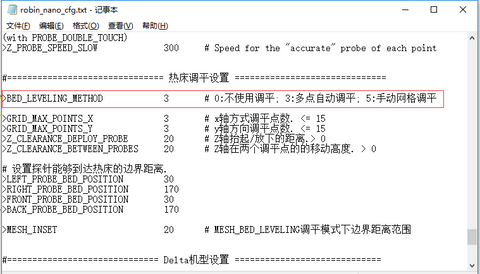
6. Ustaw zakres poziomowania w następujący sposób

7. Uruchom 3D Touch na Kingroon KP3S: 3D TOUCH 1

Dostosuj wartość przesunięcia Z
Teraz wszystko jest gotowe do rozpoczęcia dostosowywania wartości przesunięcia Z Twojego Kingroon KP3S. Musisz także dostosować przesunięcie Z w powyższym pliku .txt.
Stopniowo reguluj przesunięcie sondy Z w stosunku do wartości wytłaczarki, aby uniknąć uderzenia dyszy w stół grzewczy i spowodowania jakichkolwiek uszkodzeń.
W tej wersji oprogramowania sprzętowego wartość przesunięcia Z można było regulować jedynie za pomocą pliku .txt w oprogramowaniu. Nie obsługuj regulacji przesunięcia Z na ekranie sterowania.

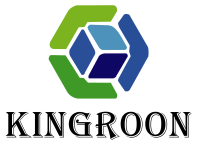
Uwagi
zostaw komentarz